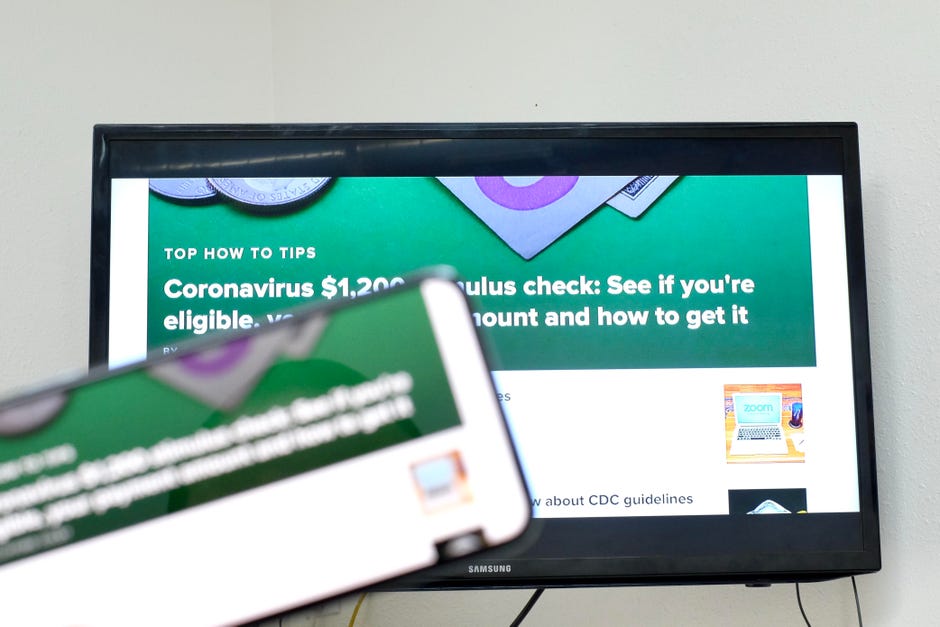
Az iPhone, iPad vagy Mac képernyőjét az AirPlay segítségével a tévére helyezheted.
Jason Cipriani/CNET
Az iPhone, iPad vagy Mac képernyőjének tartalmának a tévére történő átvitele kényelmes módja annak, hogy egy videoklip nagyobb változatát lásd, fényképeket mutass vagy játssz egy játékot. Csak a megfelelő felszerelésre van szükséged ahhoz, hogy a kis képernyős eszközödet a tévéképernyőre tükrözhesd, ami után ez hihetetlenül egyszerű.
A folyamat a legtöbb modern tévékészülékkel működik, de többféle módon is eljuthatsz hozzá, attól függően, hogy milyen tévéje van, és hogy támogatja-e az Apple AirPlay 2 szolgáltatását.
Az iOS 4.2 vagy újabb iOS-t futtató iPhone, iPad vagy iPod Touch például rendelkezik beépített AirPlay funkcióval, így a tükrözés gyerekjáték. Ez azt jelenti, hogy még ha több éves Apple-eszközöd is van, az nagy valószínűséggel támogatja az AirPlay-t és működik vele. Ha nincs Apple TV-je, ne bosszankodjon – mi is végigvezetjük a lehetőségein.

A képernyő tükrözésének legegyszerűbb eszköze az Apple TV, de nem az egyetlen módja.
Sarah Tew/CNET
Egy Apple TV vagy AirPlay 2 kompatibilis eszközzel rendelkezik? Könnyű dolgod van
Ha már használsz Apple TV-t filmek és műsorok streamelésére, vagy van egy újabb Roku készüléked vagy Smart TV-d, amely támogatja az Apple AirPlay 2 protokollt, akkor nem kell vásárolnod vagy tenned mást, mint megérinteni néhány gombot a képernyődön. Csak győződj meg róla, hogy az Apple készüléked és az Apple TV ugyanabban a Wi-Fi hálózatban van, majd kövesd az alábbi utasításokat. Két készlet van: Az egyik az iPhone-hoz és az iPadhez, a másik pedig a Machez.
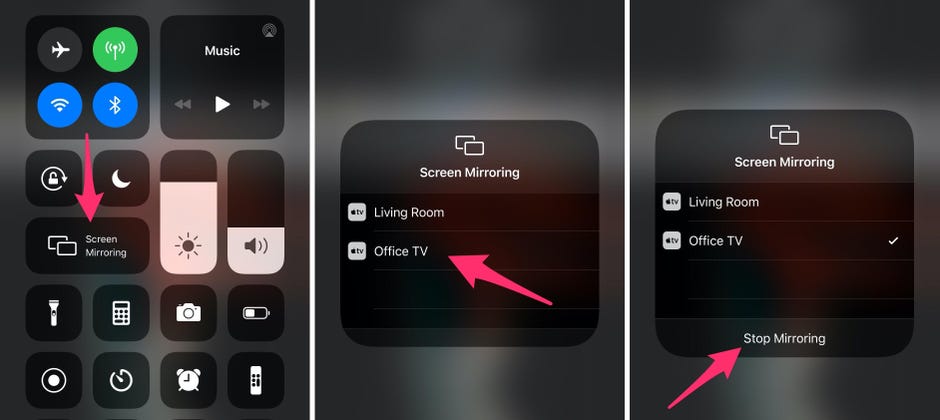
Tükrözd az iPhone vagy iPad kijelzőjét néhány érintéssel.
Pillanatképek: Jason Cipriani/CNET
Tükrözd az iPhone vagy iPad kijelzőjét
1. Az újabb iPhone-modelleken a jobb felső sarokból lefelé, vagy a kijelző aljáról felfelé húzzon a Vezérlőközpont eléréséhez.
2. Koppintson a Képernyőtükrözés gombra.
3. Válassza ki a tévét.
4. Ha a rendszer kéri, adja meg a tévén megjelenített jelszót.
5. A kapcsolat létrejöttekor a TV neve mellett egy pipa jelenik meg.
Ezután a szokásos módon használhatja telefonját vagy táblagépét, de minden, amit a képernyőjén csinál, a tévén is megjelenik. A tükrözés leállításához nyissa meg újra a Vezérlőközpontban a Képernyőtükrözés részt, és válassza a Tükrözés leállítása lehetőséget.

Tükrözze a Mac képernyőjét két kattintással.
Pillanatkép: Jason Cipriani/CNET
Mac képernyőjének tükrözése
Az alábbiakban ismertetett lépések feltételezik, hogy a MacOS Big Sur, a MacOS legújabb és legjobb verzióját használja.
1. Kattintson a Vezérlőközpont ikonra a menüsorban. Ennek az idő mellett kell lennie a jobb felső sarokban, a Siri gomb mellett.
2. Kattintson a Képernyőtükrözés gombra.
3. Megjelenik a hálózaton elérhető eszközök listája, amelyekre tükrözheti a képernyőjét. Kattintson a használni kívánt eszközre. A képernyője villogni fog, és néhány másodperccel később megjelenik a tévén.
Minden, amit a Mac számítógépen csinál, megjelenik a tévén, amíg az AirPlay tükrözés be van kapcsolva. Ha végzett, kattintson ismét a Screen Mirroring gombra a Vezérlőközpontban, majd kattintson a csatlakoztatott eszköz nevére a tükrözés leállításához.
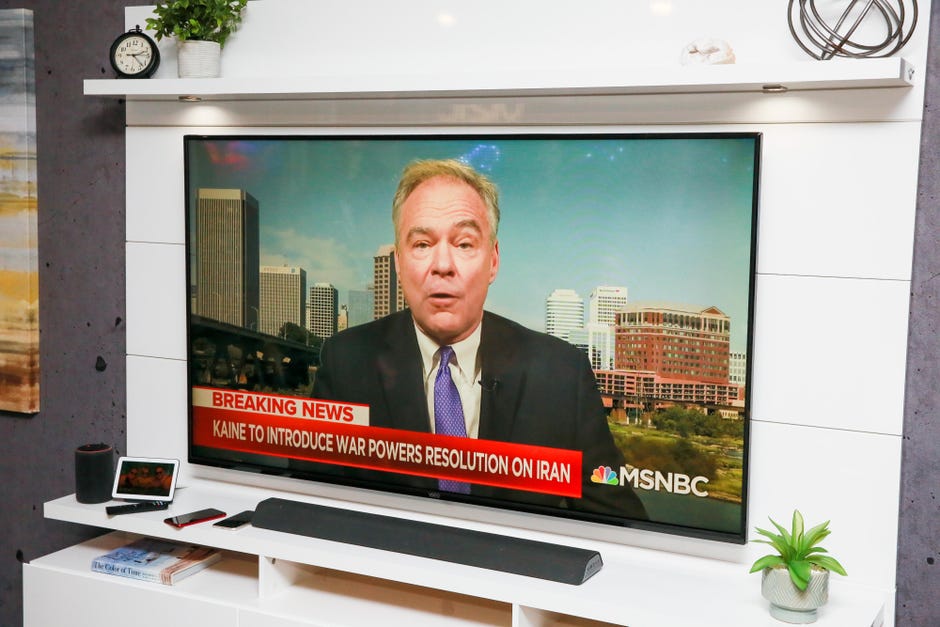
Az AirPlay 2 működik egyes okostévékészülékeken, és lehetővé teszi, hogy a telefon képernyőjét a már birtokolt tévére vetítse.
Sarah Tew/CNET
Nincs Apple TV? Nem probléma
Ha olyan streamingplatformot használsz, mint a Fire TV vagy egy régebbi Roku, amelyet nem frissítettek AirPlay 2 támogatással, nincs értelme beruházni egy Apple TV-be csak azért, hogy tükrözni tudd az iPhone-odat. A megfelelő felszereléssel mindenképpen közvetítheted a képernyődet a tévédre.

Egy vezetékes csatlakozással is megoldható a feladat.
Sarah Tew/CNET
Adapter és HDMI-kábel segítségével közvetlenül csatlakoztathatja Apple-eszközét a tévéhez.
A Lightning-porttal rendelkező készülékkel rendelkező iPhone- és iPad-tulajdonosok számára az Apple 49 dolláros Lightning digitális AV-adapterét kell beszerezni. Ha 2018-as vagy újabb iPad Pro készülékkel rendelkezik, akkor az Apple 69 dolláros USB-C digitális AV multiport adapterére lesz szüksége. Az USB-C porttal rendelkező Mac-ek esetében ugyanazt az USB-C adaptert használhatod, mint az iPad Pro esetében. Ellenkező esetben egy USB-HDMI-adapterre lesz szükséged, például erre az Amazonon kapható adapterre.
Az adapter iPhone vagy iPad készülékkel való használatához dugd be a telefon vagy táblagép aljába, csatlakoztasd a töltőt az adapterhez, majd csatlakoztasd a tévé HDMI-kábelét. A Mac-felhasználóknak be kell dugniuk az adaptert, és csatlakoztatniuk kell a HDMI-kábelt. A készülék automatikusan felismeri, hogy külső kijelzőhöz van csatlakoztatva, és megjelenik a tévén, amennyiben a HDMI-kapcsolat bemenete ki van választva. Nem kell semmilyen beállítást módosítania — egyszerűen csak működik.
A különböző csatlakozók és adapterek miatt bármilyen számítógép csatlakoztatása egy TV-hez zavaró lehet, de mi végigvezetjük a tudnivalókon. A képernyő tükrözése a TV-n hihetetlenül hasznos, különösen az olyan feladatoknál, mint a videochat, hogy az egész család láthassa. Ha már a videócsevegésnél tartunk, mostanában sokat használja a Zoomot? Van néhány Zoom tippünk és trükkönk, amelyekkel segíthetünk. Ha iPadet használsz az otthoni munkavégzéshez, akkor nézd meg ezeket a tippeket, hogy az iPad még többet dolgozzon neked.
Első közzététel: 2011. március 17., 13:24 PT.